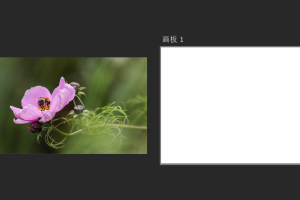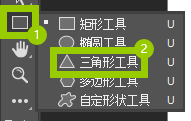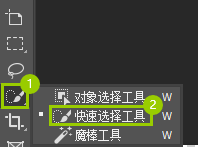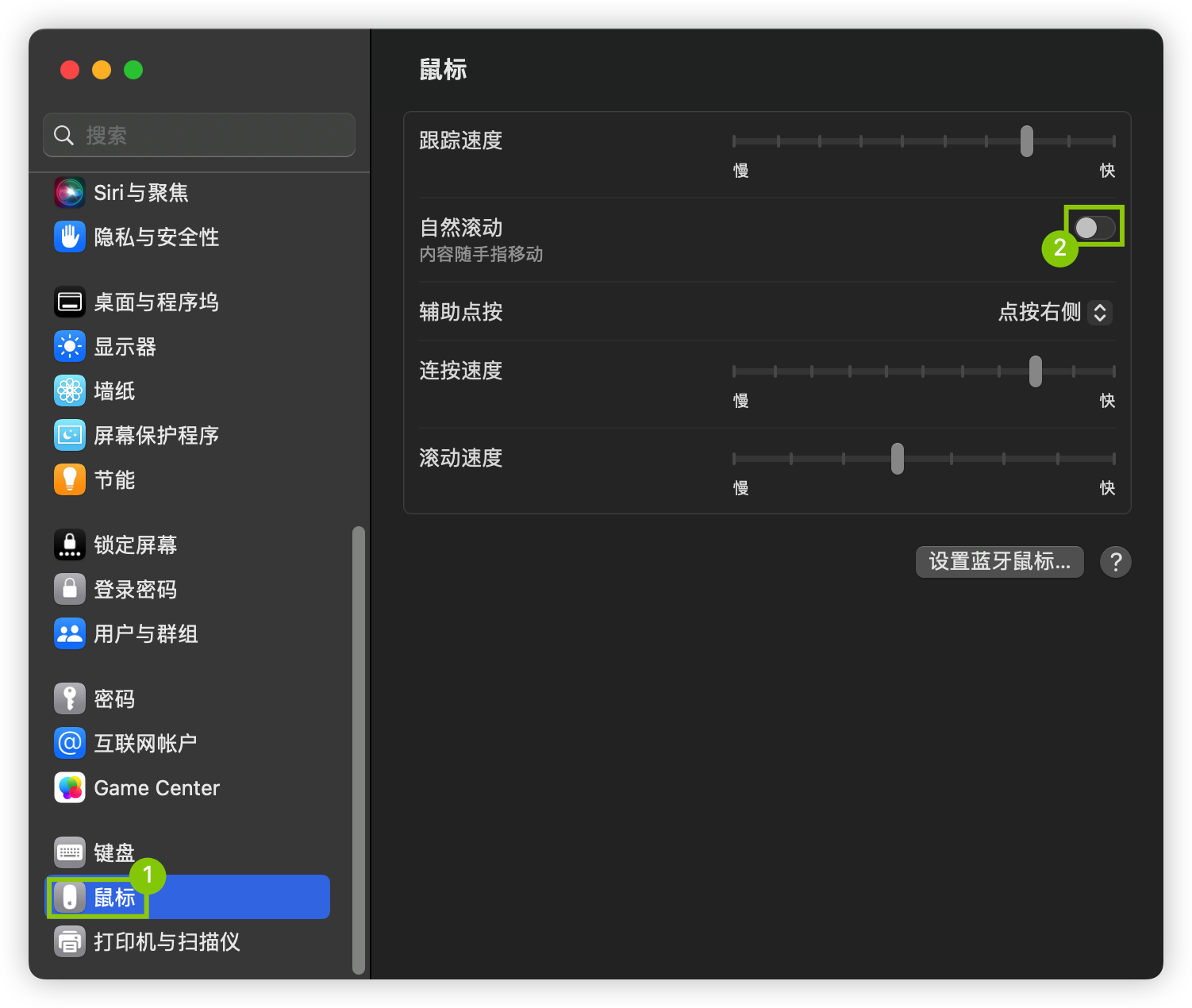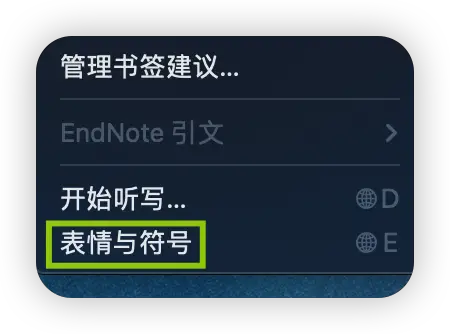目录
概述
在我们使用Photoshop设计广告或者Logo等图案的时候常常会遇到将文字按照路径排放的情况,其中将文字绕圆形路径排列较为常见,那么具体如何操作呢?请看以下教程。
操作环境
操作系统:Windows10
软件:Adobe Photoshop 版本: 22.4.1
操作步骤
方法一:创建椭圆形路径。
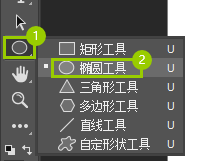
打开Photoshop在左侧的工具栏中找到“椭圆工具”。
1.使用鼠标在画板中画一个圆。
按住Shift键并拖曳鼠标可以在画板中画一个正圆。
2.通过设置宽度和高度生成圆。
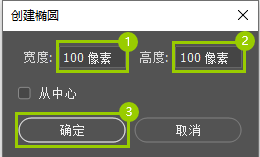
选择“椭圆工具”后,双击画板会弹出“创建椭圆”对话框,在对话框中设置椭圆的“宽度”和“高度”,最后点击“确定”。
- 你可以在“创建椭圆”窗口中选择“从中心”,这样新生成的圆形中心将对齐到你点击画板的坐标位置。
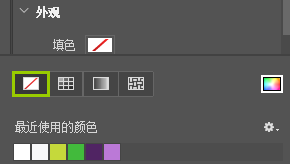
在右侧的“外观”区域中找到“填色”并将其设置为“无填色”,这样我们的正圆就变为一个路径。
方法二:创建环绕圆形的路径文字。
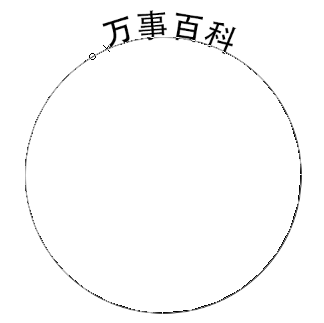
点选左侧工具栏中的文字工具,然后将鼠标放置在圆形弧线附近,当鼠标指针变为曲线时点击开始输入文字,文字就会贴附着圆形路径排开。
方法三:调整圆形路径文字。
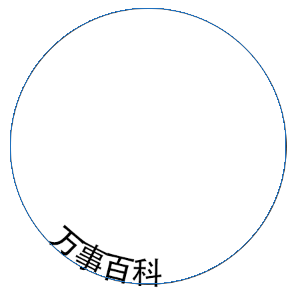
调整文字也非常简单,按住键盘的Ctrl键然后将指针放在文字上,当鼠标指针变为左右带箭头的弧线的时候拖动鼠标即可调整文字在路径上的位置,当鼠标变为三角指示箭头的时候向内拖动鼠标即可将文字贴附在路径内侧。
提示
- 输入路径文字注意查看鼠标指针指示状态,路径上文字加曲线是提示输入,三角指示箭头是移动和切换方向。
- 绘制的时候一定要注意绘制路径,而且在点击输入文字的时候点击路径,如果是闭合的路径,点击内侧就变成区域文字了。
- 创建其他类型的曲线环绕文字此方法同样适用。